"Der Microsoft Exchange Information Store-Dienst kann nicht initialisiert werden" ist ein kritischer Exchange Services-Fehler, der angezeigt wird, wenn der Exchange Server den Information Store-Dienst nach einem Neustart nicht starten oder initialisieren kann. Wenn der Fehler jedoch auch nach mehreren Neustarts bestehen bleibt, deutet dies auf ein Problem mit dem Exchange Server hin.
Dieser kritische Fehler mit der Ereignis-ID 5003 und 1005 gefährdet alle Datenbanken (EDBs) auf Ihrem Exchange Server. Der Microsoft Exchange Information Store Service ist erforderlich, um sicherzustellen, dass die Datenbank online ist. Wenn der Dienst gestoppt wurde und nicht gestartet wird, kann dies zu einer unterbrochenen Datenbank führen und die EDB-Dateien, einschließlich priv1.edb und pub1.edb, beschädigen.
Wenn Sie versuchen, die Datenbank zu mounten, erhalten Sie eine Fehlermeldung und können die Datenbank nicht mounten, unabhängig davon, ob Sie die Exchange Management Shell (EMS) oder das Exchange Admin Centre (EAC) verwenden.
Es ist daher wichtig, den Fehler "Der Microsoft Exchange Information Store-Dienst kann nicht initialisiert werden" sofort zu beheben.
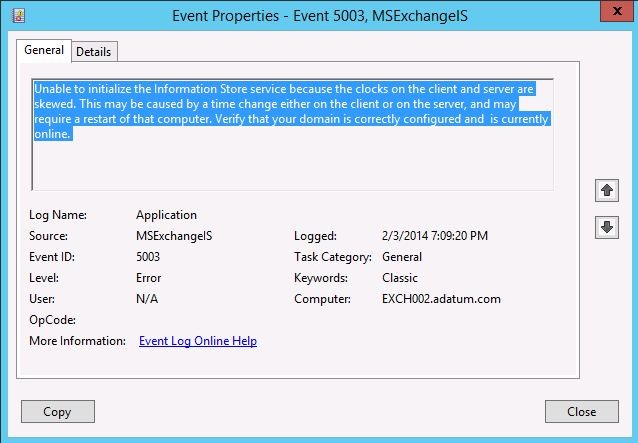
Warum startet der Microsoft Exchange Information Store Service nicht?
Die Initialisierung des MS Exchange Information Store Service kann aus verschiedenen Gründen fehlschlagen. Es wurde jedoch beobachtet, dass diese spezielle Fehlermeldung in der Regel auftritt, wenn die Uhr auf dem Exchange Server-Computer und dem Domänencontroller (DC) nicht synchronisiert ist.
Andere Gründe, die den Initialisierungsfehler des Exchange Information Store-Dienstes verursachen können, sind
- Löschen Sie die Standardrichtlinie auf der Registerkarte 'Richtlinien für E-Mail-Adressen'.
- Ersetzen Sie die Standardrichtlinie durch eine benutzerdefinierte Richtlinie für E-Mail-Adressen.
Lösungen zur Behebung des Fehlers beim Exchange Information Store-Dienst
Folgen Sie diesen Lösungen, um den Fehler "Exchange Information Store-Dienst kann nicht initialisiert werden" zu beheben.
Hinweis: Bevor Sie fortfahren, sichern Sie die EDB-Dateien und Postfächer.
1. Starten Sie den Server neu (falls Sie dies nicht bereits getan haben)
Es ist einfach, sich am Windows Server anzumelden und ihn neu zu starten. Prüfen Sie nach dem Neustart, ob das System den Microsoft Exchange Information Store Service erfolgreich initialisiert.
Falls nicht, fahren Sie mit den unten aufgeführten Lösungen in der angegebenen Reihenfolge fort, um das Problem zu lösen.
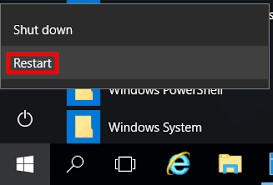
2. Stellen Sie sicher, dass die Domäne korrekt konfiguriert ist.
Überprüfen Sie die Exchange-Konfigurationseinstellungen und stellen Sie sicher, dass der Domänenname und die Einstellungen korrekt konfiguriert sind.
Prüfen Sie, ob die Domain derzeit online ist
Vergewissern Sie sich, dass die verantwortliche Person und ihre Dienste online sind.
4. Setzen Sie die Zeit auf dem Exchange-Server und dem Domänenbesitzer manuell zurück/synchronisieren Sie sie.
Wenn Sie Zugriff auf den Exchange-Server und den Domänenadministrator haben, überprüfen Sie, ob die Uhrzeit auf beiden Computern synchronisiert ist. Ist dies nicht der Fall, stellen Sie die Uhr auf beiden Computern manuell auf dieselbe Zeitzone und starten Sie neu.
5. Starten Sie den Exchange Active Directory Topologie-Dienst neu.
Öffnen Sie Dienste und starten Sie den Exchange Active Directory Topologie-Dienst neu. Sobald der Dienst gestartet ist, können Sie versuchen, den Exchange Information Store Service zu initialisieren. Bevor Sie jedoch den Dienst neu starten, starten Sie die Eingabeaufforderung als Administrator und führen Sie den folgenden Befehl aus:
Nettozeit \\ADServerName /Set
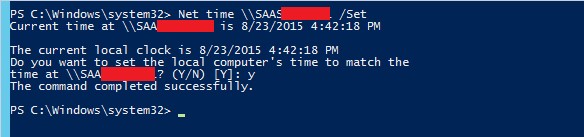
Starten Sie nun den MS Exchange Active Directory Topologie-Dienst neu, indem Sie die folgenden Schritte ausführen:
- Drücken Sie Windows+R, geben Sie services.msc ein und drücken Sie 'Enter' oder klicken Sie auf 'OK'.
- Scrollen Sie nach unten und suchen Sie nach dem Dienst Microsoft Exchange Active Directory Topology.
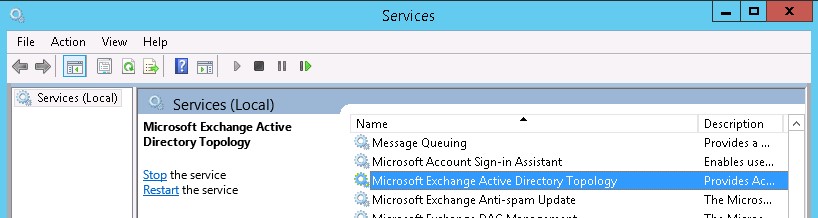
- Klicken Sie auf 'Neustart' oder klicken Sie mit der rechten Maustaste auf den Dienst und wählen Sie 'Anhalten'.
- Sobald der Dienst anhält, klicken Sie erneut mit der rechten Maustaste und wählen Sie "Starten".
Hinweis: Es ist wichtig, dass Sie den Exchange Active Directory Topologie-Dienst neu starten, um den Exchange-Fehler zu beheben.
Hinweis: Es ist wichtig, dass Sie den Exchange Active Directory Topologie-Dienst neu starten, um den Exchange-Fehler zu beheben.
6. Umgehung zum Ersetzen der Standardrichtlinie
Das Verfahren zum Ersetzen der Standardrichtlinie wird im Folgenden beschrieben. Befolgen Sie die Schritte sorgfältig, um Probleme mit Inkonsistenzen zu vermeiden.
- Drücken Sie die Windows-Taste + R, geben Sie 'adsiedit.msc' ein und klicken Sie auf
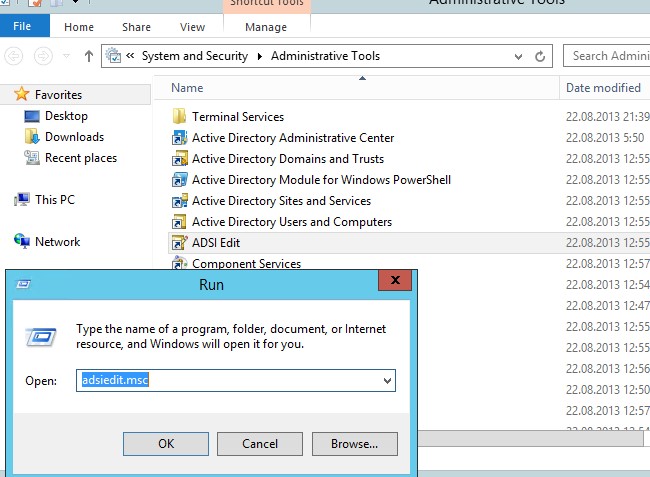
- Gehen Sie im Fenster Auswahl eines bekannten Namenskontextes auf die Option Konfiguration und klicken Sie dann auf die Schaltfläche OK
Erweitern Sie die folgenden Optionen, um fortzufahren:
- Konfiguration (the_Domain_Controller_Name. the_Name_Of_The_Domain.com)
- CN=Konfiguration, DC=Domäne, DC=com
- CN=Dienste
- CN=Microsoft Exchange
- CN=Organisation
- CN=Empfängerrichtlinien
- Klicken Sie mit der rechten Maustaste auf die Richtlinie für E-Mail-Adressen und wählen Sie Eigenschaften aus den Optionen.
Klicken Sie auf die Option Attribut und suchen Sie dann nach purportedSearch. Stellen Sie sicher, dass der zugewiesene Wert (mailNickname=*) lautet. Wenn der Wert in der Spalte purportedSearch nicht (mailNickname=*) lautet, müssen Sie ihn manuell ändern, indem Sie das angegebene Verfahren befolgen:
- Gehen Sie zu dem Wert purportedSearch, klicken Sie auf Bearbeiten und dann auf die Option Löschen.
- Geben Sie dann (mailNickname=*) in das Feld Wert ein und klicken Sie auf OK, um die Änderungen zu speichern.
- Sobald Sie den Wert für die Spalte purportedSearch geändert haben, klicken Sie auf Attribut, dann auf msExchPolicyOrder und dann auf
- Gehen Sie dann auf Löschen, geben Sie den Wert 2147483647 in das Feld Wert ein und doppelklicken Sie auf
- Beenden Sie dann Active Directory Service Interface (ADSI) Edit.
- Starten Sie den Exchange Server neu, um die Änderungen zu aktualisieren.
Wenn das Problem behoben ist, Sie die Exchange-Datenbank aber nicht mounten können, können Sie EseUtil Soft Recovery ausprobieren, um die Datenbank wiederherzustellen und sie auf dem Server zu mounten. Wenn jedoch alle diese Lösungen den Exchange-Fehler nicht beheben können, gibt es keine andere Möglichkeit, den Dienst wiederherzustellen und die Datenbank zu mounten oder die Datenbank in einen konsistenten Modus zu versetzen. In einem solchen Fall können Sie einen neuen Exchange-Server einrichten und die Sicherung verwenden, um die Postfachdatenbanken auf diesem neuen Server wiederherzustellen.
Verwenden Sie ein Exchange-Reparaturprogramm, um beschädigte EDBs zu reparieren
Wenn das Backup nicht verfügbar, veraltet oder nicht in der Lage ist, die Postfachdatenbanken wiederherzustellen, können Sie eine Datenrettungssoftware für Exchange wie Stellar Repair for Exchange verwenden. Mit dieser Software können Sie die Postfächer von deaktivierten, offline geschalteten oder beschädigten Exchange-Datenbanken mit wenigen Klicks scannen, reparieren und direkt auf Ihren neuen Exchange-Server exportieren. Sie können die wiederhergestellten Postfächer aus den reparierten Datenbankdateien auch als PST-Dateien speichern und sie dann manuell in den MS Exchange Server oder die Outlook-Konten importieren.
Ganz gleich, ob der Server ausgefallen ist, die Datenbank nicht gemountet werden kann, Protokolle fehlen oder der Microsoft Exchange Information Store Service nicht gestartet werden kann, mit dieser Software können Sie EDB-Korruptionen auf jeder Ebene mit vollständiger Integrität und Präzision beheben.
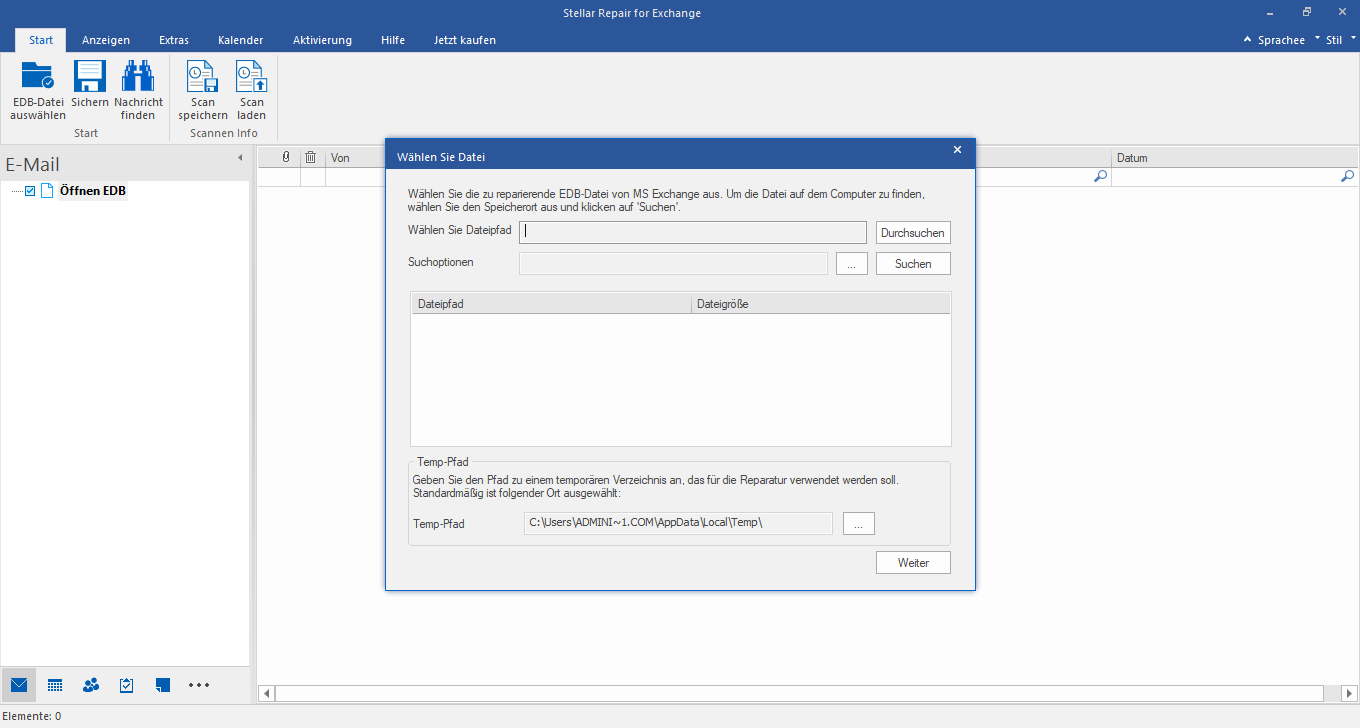
Fazit
In diesem Artikel haben wir die Gründe für den Fehler Exchange Information Store-Dienst kann nicht initialisiert werden und die Lösungen zur Behebung dieses Fehlers besprochen. Außerdem haben wir erörtert, wie Sie Ihre Exchange Server-Datenbank mit Hilfe von EDB Datenrettung Software mit minimalem Aufwand und ohne Ausfallzeiten in ihren ursprünglichen Zustand zurückversetzen können, wenn der Fehler auf Ihrem aktuellen Server nicht behoben werden kann. Die wiederhergestellten Daten können dann mit nur wenigen Klicks in Ihre neue Live Exchange Server-Umgebung exportiert werden. Die Anwendung hilft auch dabei, die wiederhergestellten Exchange-Postfachdaten direkt nach Office 365 zu exportieren.
Sie können diese Software auch verwenden, um eine Beschädigung des Exchange-Postfachs zu beheben. Sie kann Daten aus der Exchange-Datenbank wiederherstellen, wenn diese unsachgemäß heruntergefahren wurde, die JET-Engine ausgefallen ist, der Header beschädigt wurde, Vireninfektionen aufgetreten sind und ähnliche Probleme. Es kann auch mehrere Offline-EDBs verarbeiten, ohne die Integrität der Postfächer zu beeinträchtigen. Das Tool unterstützt Exchange Server 2019, 2016, 2013, 2010, 2007 und niedrigere Editionen.













 2 min read
2 min read



